Suporte e FAQ > Configuração de E-mails
Apple Mail (MAC)
Sempre que for solicitado o endereço de e-mail (ou, em alguns casos, o login da conta) na configuração de programas de e-mail, utilize o endereço completo (Exemplo: usuario@seudominio.com.br).
×
Lembrando que o serviço de SMTP não deve ser utilizado para o envio de e-mails em grande quantidade, caso essa seja a sua necessidade, sugerimos a utilização do serviço Facilitta Mail Marketing. Para mais informações sobre esse produto acesse nosso site.
×
Esse procedimento é válido somente para as versões do Mac OS X à partir da 10.9 (Mavericks) em diante.
Apple Mail (Mac OS X 10.9+) - POP
Abra o Apple Mail e clique em Mail > Add Account;
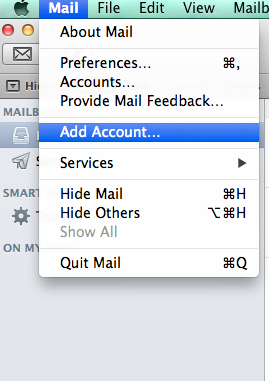
Selecione Add Other Maill Account...
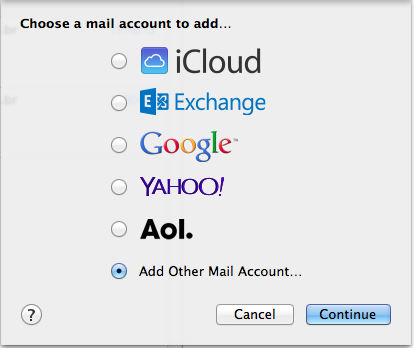
Na janela que será exibida, preencha os seguintes dados:
- Full Name: com o seu nome
- Email Address: com o endereço de e-mail completo (exemplo: conta@seudominio.com.br)
- Password: com a senha da conta
- Clique em Create
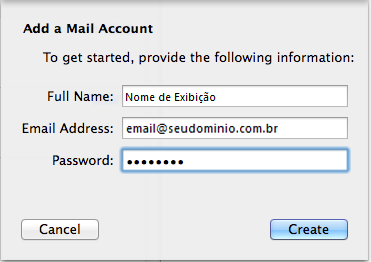
Ao aparecer a mensagem Account must be manually configured, clique em Next
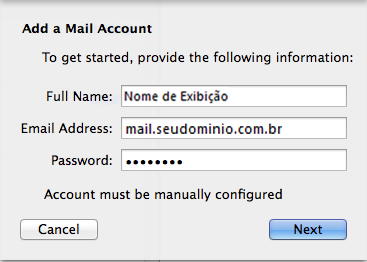
Na janela que abrirá, clique em Connect
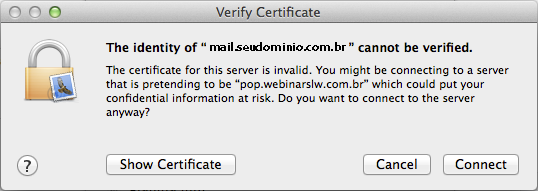
Na janela a seguir preencha os seguintes dados:
- Account Type: selecione POP
- Mail Server: com o endereço mail.seudominio.com.br
- User Name: com o endereço de e-mail completo (exemplo:conta@seudominio.com.br)
- Password: com a senha da conta
- Clique em Next
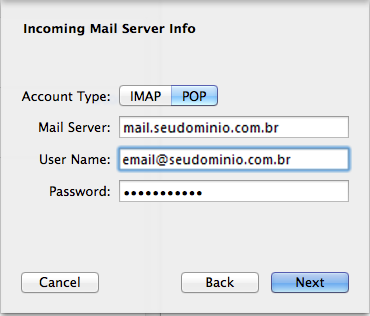
Na janela a seguir preencha os seguintes dados:
- SMTP Server: com o endereço mail.seudominio.com.br
- User Name: com o endereço de e-mail completo (exemplo: conta@seudominio.com.br)
- Password: com a senha da conta
- Após, clique em Create
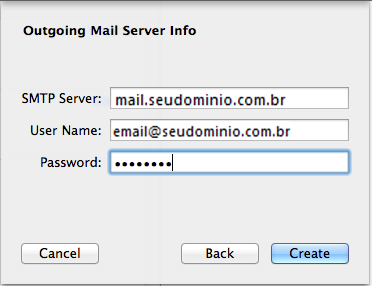
Pronto! Sua conta está configurada.


